Arreglar los errores de la pantalla azul de REGISTRY_ERROR:Este error es un error de Pantalla Azul de Muerte, lo que significa que su sistema se apagará o reiniciará inesperadamente y después del reinicio, verá una Pantalla Azul con el error REGISTRY_ERROR y el código de parada 0x00000051. Hay varias razones por las que se produce el error de Pantalla Azul de la Muerte (BSOD), que incluyen conflictos entre controladores, mala memoria, malware, etc. Pero este error es causado por problemas en el Registro que a su vez llevan al error BSOD REGISTRY_ERROR.

Si dejas tu PC inactivo durante 5 minutos, se producirá este error BSOD, por lo que es seguro asumir que el problema es causado por la seguridad y el mantenimiento de Windows. El uso de la CPU en reposo es extremadamente alto en comparación con un uso normal y después de unos minutos el ordenador se reinicia lo que lleva a REGISTRY_ERROR. Como ya hemos discutido que este error es causado por la Seguridad y Mantenimiento de Windows, así que si usted va a Seguridad y Mantenimiento en el Panel de Control y hace clic en Iniciar Mantenimiento, lo más probable es que vea este error.
Ahora, este error es muy frustrante ya que no podrá acceder a su PC y el reinicio frecuente le molestará hasta la médula. Además, el error BSOD es peligroso ya que puede causar serios problemas dentro del PC y por lo tanto deben ser corregidos tan pronto como sea posible. Sin perder tiempo, veamos cómo arreglar el problema.
Arreglar los errores de la pantalla azul REGISTRY_ERROR
Asegúrate de crear un punto de restauración por si algo sale mal.
Método 1: Desactivar el mantenimiento del sistema
1.Escriba “Mantenimiento” en la barra de búsqueda de Windows y haga clic en “Seguridad y Mantenimiento”.
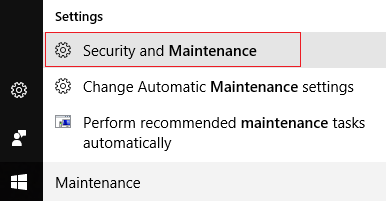
2.Amplíe la sección de mantenimiento y haga clic en Iniciar mantenimiento.

3.Si eres capaz de lanzar con éxito el mantenimiento entonces salta este método y pasa al siguiente pero si obtienes la Pantalla Azul de la Muerte (BSOD) REGISTRY_ERROR entonces tienes que desactivar el Mantenimiento del Sistema.
4.Presiona la tecla Windows + R, luego escribe regedit y presiona Enter para abrir el Editor del Registro.
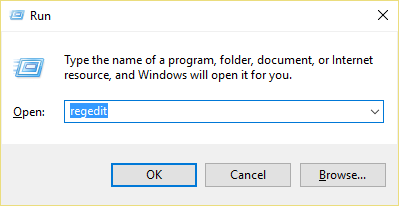
5.Navegue hasta la siguiente clave de registro:
HKEY_LOCAL_MACHINE_SOFTWARENMicrosoftNWindows NTN-Versión ActualN-Calendario de Mantenimiento
6.Busca la palabra “MaintenanceDisabled” en el panel derecho de la ventana, pero si no la encuentras, tenemos que crear esta clave.
7.Haga clic con el botón derecho del ratón en un área vacía de la ventana derecha y seleccione New> DWORD (32-bit) Value.

8.Nombrar esta nueva clave como Mantenimiento Desactivado y pulsar OK.
9.Haga doble clic en esta clave recién creada e introduzca 1 en el campo de datos de valor. 10.Haga clic en OK y cierre todo.

10.Reinicie su PC para guardar los cambios y esto arreglará los errores de la pantalla azul de REGISTRY_ERROR.
Método 2: Restaura tu PC a un tiempo anterior
1.Presiona la tecla Windows + R y escribe “sysdm.cpl” y luego presiona enter.

2.Seleccione la pestaña Protección del sistema y elija Restaurar sistema.

3.Haga clic en Siguiente y elija el punto de Restauración del Sistema deseado.

4.Siga las instrucciones de la pantalla para completar la restauración del sistema.
5.Después de reiniciar, puede ser capaz de arreglar los errores de la pantalla azul de REGISTRY_ERROR.
Método 3: Ejecutar CCleaner y Malwarebytes
Realiza un análisis antivirus completo para asegurarte de que tu equipo es seguro. Además de esto ejecuta CCleaner y Malwarebytes Anti-malware.
1.Descargar e instalar CCleaner y Malwarebytes.
2.Ejecuta Malwarebytes y deja que analice tu sistema en busca de archivos dañinos.
3.Si se encuentra un malware, lo eliminará automáticamente.
4.Ahora ejecuta CCleaner y en la sección “Cleaner”, en la pestaña de Windows, sugerimos que se comprueben las siguientes selecciones para ser limpiadas:
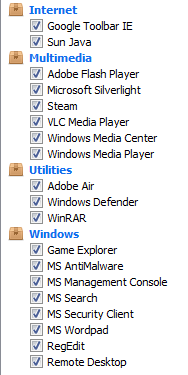
5.Una vez que te asegures de que los puntos correctos están comprobados, simplemente haz clic en Ejecutar Limpiador, y deja que el CCleaner siga su curso.
6.Para limpiar su sistema, seleccione la pestaña de Registro y asegúrese de que lo siguiente esté marcado:

7.Seleccione Escanear por problema y permita que CCleaner lo escanee, luego haga clic en Corregir problemas seleccionados.
8.Cuando CCleaner pregunte “¿Quieres hacer una copia de seguridad de los cambios en el registro?” selecciona Sí.
9.Una vez que su copia de seguridad se haya completado, seleccione Arreglar todos los problemas seleccionados.
10.Reinicie su PC para guardar los cambios. Esto arreglaría los errores de la pantalla azul de REGISTRY_ERROR, pero si no lo hiciera, entonces continuaría con el siguiente método.
Método 4: Asegurarse de que Windows está actualizado
1.Presiona la tecla Windows + I y luego selecciona Actualizar y Seguridad.

2.A continuación, haga clic en Buscar actualizaciones y asegúrese de instalar las actualizaciones pendientes.

3.Después de que las actualizaciones se instalen, reinicie su PC.
Método 5: Ejecutar el diagnóstico de memoria de Windows
1.Escriba la memoria en la barra de búsqueda de Windows y seleccione “Diagnóstico de la memoria de Windows”.
2.En el conjunto de opciones que se muestran, seleccione “Reiniciar ahora y comprobar si hay problemas”.

3.Después de lo cual Windows se reiniciará para comprobar los posibles errores de la RAM y se espera que muestre las posibles razones por las que se obtiene el mensaje de error de la Pantalla Azul de la Muerte (BSOD).
4.Reinicie su PC para guardar los cambios.
Método 6: Ejecutar el Verificador de Conductores
Este método sólo es útil si puede iniciar sesión en su Windows normalmente no en el modo seguro. A continuación, asegúrese de crear un punto de restauración del sistema.

Ejecute el Verificador de Conductores para arreglar los errores de la pantalla azul de REGISTRY_ERROR. Esto eliminaría cualquier problema conflictivo del controlador debido a que este error puede ocurrir.
Método 7: Reparar Instalar Windows 10
Este método es el último recurso porque si nada funciona, entonces este método seguramente reparará todos los problemas de su PC. Reparar Instalar sólo usando una actualización en el lugar para reparar los problemas con el sistema sin borrar los datos del usuario presentes en el sistema. Así que sigue este artículo para ver Cómo reparar Instalar Windows 10 fácilmente.
Recomendado para ti:
- Fix File Explorer no se abre en Windows 10
- Cómo arreglar Windows 10 no recordará la contraseña WiFi guardada
- Fix Internet Explorer ha dejado de funcionar debido a iertutil.dll
- Arreglar el problema de desconexión de WiFi en Windows 10
Eso es todo, has arreglado con éxito los errores de la pantalla azul de REGISTRY_ERROR, pero si todavía tienes alguna duda con respecto a esta entrada, no dudes en preguntar en la sección de comentarios.
